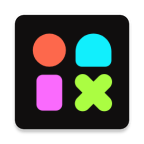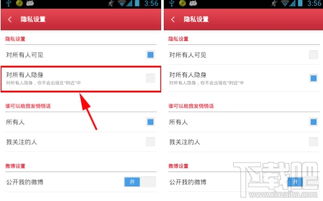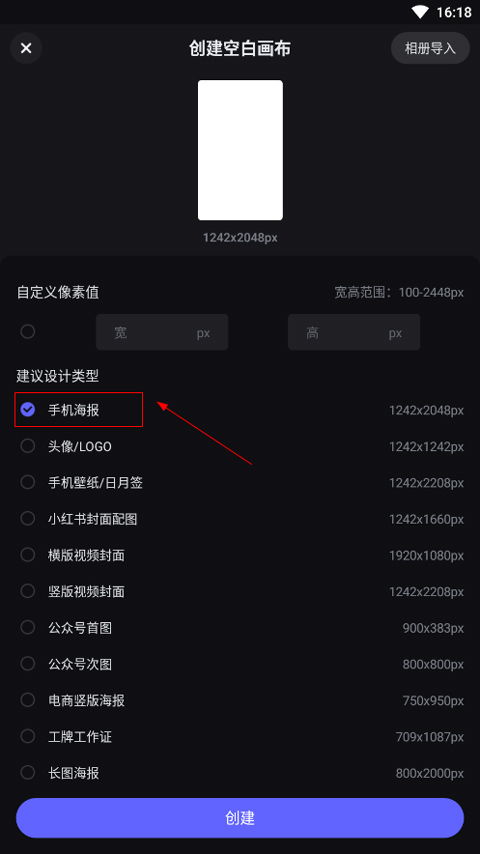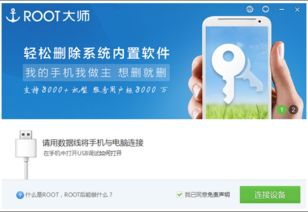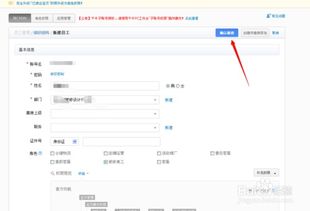如何轻松查看《美图设计室》系统权限管理
在数字化时代,图像编辑与设计已成为我们日常生活和工作中不可或缺的一部分。而提到设计工具,美图设计室无疑是众多用户心中的优选之一。无论是制作海报、编辑图片,还是进行简单的图像美化,美图设计室都能提供强大的功能和便捷的操作体验。然而,在享受这些功能的同时,了解并管理系统的权限设置同样至关重要。这不仅关乎个人隐私安全,还能确保工具的正常运行与高效使用。今天,我们就来详细揭秘《美图设计室》系统权限管理的查看方法,让你轻松掌握自己的设计空间。

初探美图设计室
美图设计室,作为美图秀秀旗下的专业设计工具,集图片编辑、海报制作、拼图排版等多种功能于一身。其界面简洁直观,操作流畅便捷,无论是设计新手还是资深设计师,都能在这里找到属于自己的创作天地。从丰富的模板库到灵活的编辑工具,再到智能的识别与美化功能,美图设计室致力于为用户提供一站式的设计解决方案。

为何关注系统权限管理
在享受美图设计室带来的便利时,我们往往会忽略一个重要环节——系统权限管理。系统权限管理是指对用户在使用应用时,应用所需访问的各类设备功能和数据的控制。合理的权限设置不仅能保护个人隐私和数据安全,还能防止应用因权限过度而被滥用或误操作。因此,了解并查看美图设计室的系统权限管理,对于每位用户来说都至关重要。
揭秘查看方法
下面,我们就来详细讲解如何查看《美图设计室》的系统权限管理。无论你是iOS系统的苹果用户,还是Android系统的安卓用户,都能在这里找到适合自己的操作步骤。
iOS系统用户指南
对于使用苹果手机的iOS系统用户来说,查看美图设计室的系统权限管理相对简单。以下是详细步骤:
1. 打开美图设计室:首先,确保你的手机上已安装美图设计室应用,并成功打开。
2. 进入“我的”界面:在应用主界面,点击右下角的“我的”选项,跳转至个人中心界面。
3. 寻找设置图标:在个人中心界面,点击右上角的设置图标(通常是一个齿轮状的图案)。
4. 进入系统权限管理:在设置菜单中,滑动屏幕寻找“系统权限管理”选项,并点击进入。此时,你将看到美图设计室所需访问的各项系统权限列表,包括相机、相册、位置信息等。
Android系统用户指南
对于使用安卓手机的Android系统用户来说,虽然操作步骤可能因手机品牌和操作系统的不同而略有差异,但总体流程大同小异。以下是基于大多数Android手机的通用步骤:
1. 打开美图设计室:同样,确保手机上已安装并成功打开美图设计室应用。
2. 进入设置界面:在应用主界面或个人中心界面,找到并点击设置图标。具体位置可能因应用版本和界面设计而异,但通常位于右上角或底部菜单栏。
3. 查找应用权限管理:在设置菜单中,寻找与“应用权限”或“权限管理”相关的选项。这一步可能需要你跳出美图设计室应用,进入手机的系统设置。
4. 选择美图设计室:在手机系统设置的应用权限管理界面中,找到并点击“美图设计室”应用。此时,你将看到该应用所需访问的各项系统权限列表。
5. 查看并调整权限:在美图设计室的权限列表中,你可以查看每项权限的当前状态(已允许、已拒绝或询问),并根据需要进行调整。例如,如果你不希望美图设计室访问你的位置信息,可以选择“拒绝”该权限。
权限管理的注意事项
在查看并调整美图设计室的系统权限时,有几点注意事项需要牢记:
1. 谨慎授权:不要盲目授权应用访问所有系统权限。只授予那些对于应用功能实现确实必要的权限,以保护个人隐私和数据安全。
2. 定期检查:随着应用版本的更新和手机系统的升级,应用的权限需求可能会发生变化。因此,建议定期检查并更新应用的权限设置,以确保其符合你的安全需求。
3. 了解权限用途:在授予应用某项权限之前,先了解该权限的用途和可能带来的风险。这有助于你做出更明智的决策。
权限管理与使用体验
合理的权限管理不仅能保护个人隐私和数据安全,还能提升应用的使用体验。例如,如果你希望在使用美图设计室时能够方便地访问相册中的图片进行编辑,那么授予其相册访问权限就显得尤为重要。同样地,如果你不希望应用在不必要时访问你的位置信息或相机,那么拒绝这些权限将有助于减少不必要的干扰和隐私泄露风险。
结语
通过本文的详细讲解,相信你已经掌握了《美图设计室》系统权限管理的查看方法。无论是iOS系统用户还是Android系统用户,都能在这里找到适合自己的操作步骤。记住,合理的权限管理是保护个人隐私和数据安全的关键,也是提升应用使用体验的重要因素。希望你在使用美图设计室的过程中,能够创作出更多精彩的作品,享受设计的乐趣!
-
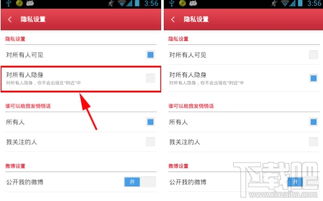 《揭秘!《美图设计室》隐私设置轻松找》资讯攻略04-17
《揭秘!《美图设计室》隐私设置轻松找》资讯攻略04-17 -
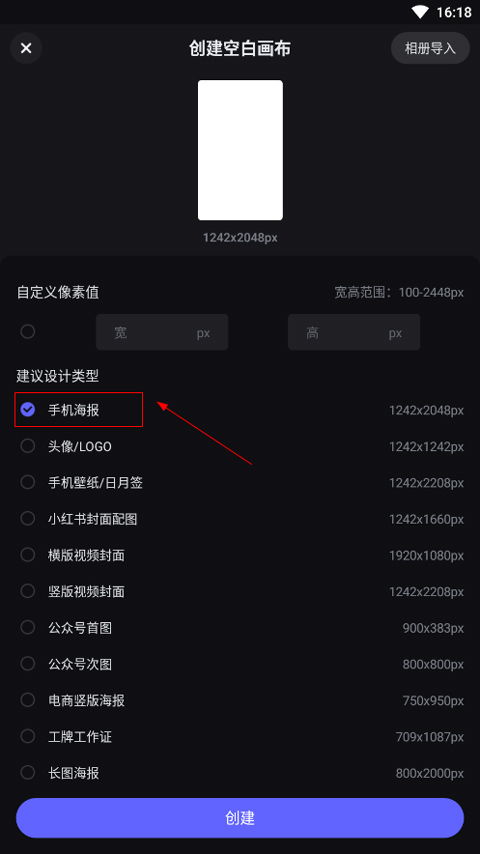 《美图设计室》如何修改昵称?资讯攻略04-15
《美图设计室》如何修改昵称?资讯攻略04-15 -
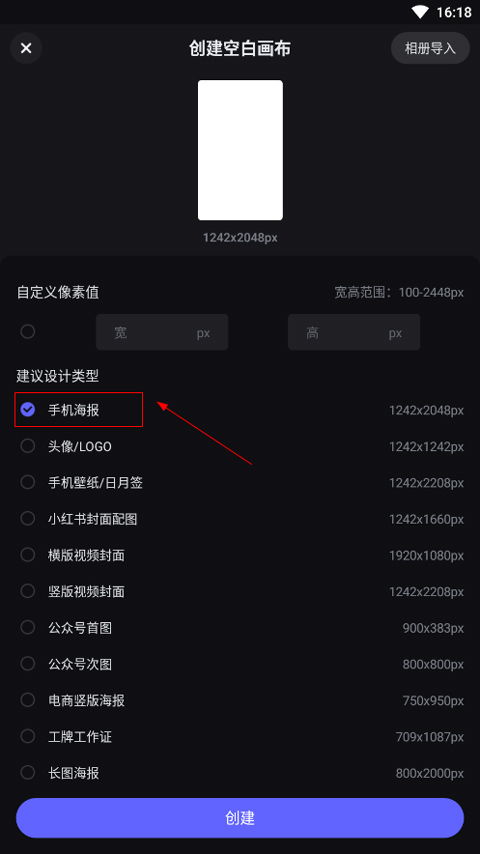 《一键清除《美图设计室》缓存,提升运行速度的秘诀》资讯攻略04-27
《一键清除《美图设计室》缓存,提升运行速度的秘诀》资讯攻略04-27 -
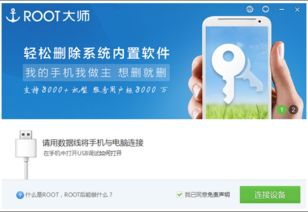 如何轻松撤销手机的Root权限?资讯攻略12-02
如何轻松撤销手机的Root权限?资讯攻略12-02 -
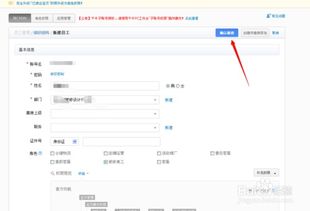 轻松解锁:源天协同OA账号权限开通全攻略资讯攻略03-12
轻松解锁:源天协同OA账号权限开通全攻略资讯攻略03-12 -
 华为C8813轻松获取ROOT权限教程资讯攻略03-17
华为C8813轻松获取ROOT权限教程资讯攻略03-17